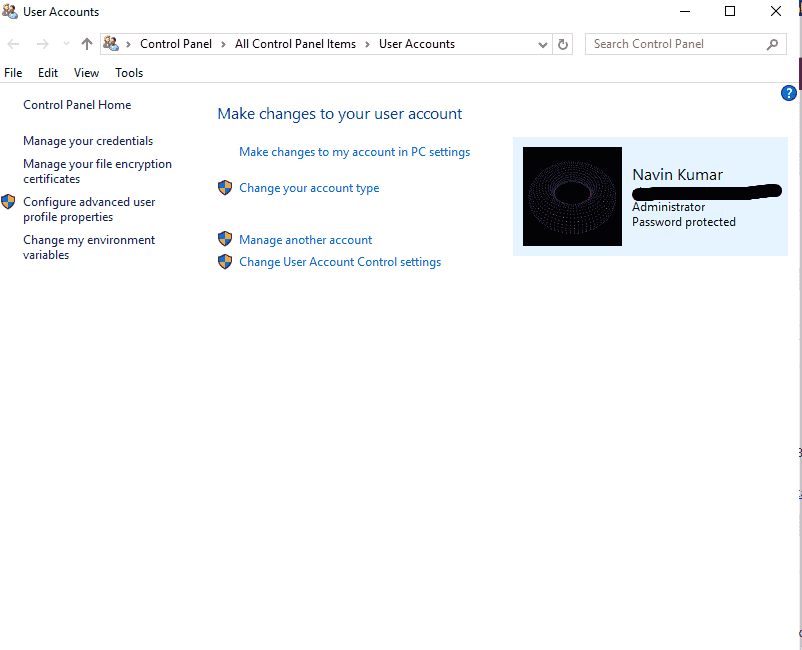Inicio ” Windows 10 ” Cómo encender y apagar Buscar mi dispositivo en Windows 10
Cómo activar y desactivar Buscar mi dispositivo en Windows 10
29
RECOMENDADO: Haga clic aquí para corregir errores de Windows y mejorar el rendimiento del PC
Find My Device es una herramienta introducida en Windows 1o que permite detectar un portátil con la ayuda del mapa de Bing. Cuando su dispositivo sea robado o falte, esta herramienta le ayudará a rastrearlo. Para detectar su dispositivo antirrobo puede obtener su ayuda en cierta medida. Todo lo que tiene que hacer es activar Buscar mi dispositivo en Windows 10. Después de encenderlo, la herramienta se ejecuta continuamente.
Al activar Buscar mi dispositivo en Windows 10, manténgalo a la vista en el mapa de Bing y cuando intente identificar el dispositivo podrá ver la ubicación en la que se inició por última vez. En el segmento Buscar mi dispositivo se encuentra un enlace que lleva a una página que contiene la lista de los dispositivos para los que ha habilitado la herramienta. Comencemos el procedimiento de Cómo apagar y apagar Encontrar mi dispositivo en Windows 10 para detectar el ordenador portátil olvidado o robado con la ayuda del incesante tracker Bing map…
Cómo apagar y encontrar mi dispositivo en Windows 10
- En primer lugar, haga una entrada en la categoría Update & Security del programa Settings.
- El borde izquierdo de la categoría muestra varios segmentos, haga clic en Buscar mi dispositivo.

>>El lado opuesto muestra el control deslizante Encontrar mi dispositivo y activarlo.

>>Desde ahora el dispositivo Windows estudiará regularmente las ubicaciones a las que ha viajado el dispositivo.

>>Cuando se le pidan los detalles de Microsoft, produzca el mismo que utiliza para entrar en su dispositivo Windows.

>>Al ingresar los datos de la cuenta, la sección Sus dispositivos mostrará la lista de dispositivos. Elija el dispositivo que desea encontrar y en los distintos enlaces asociados a él, administre un clic en Buscar mi dispositivo.

>>Ahora, en el lado izquierdo de la página siguiente se detallará la última ubicación del dispositivo y la misma se verá en el mapa del lado derecho.

> RECOMENDADO:>Haga clic aquí para corregir errores de Windows